Correction du texte flou dans Windows pour les professionnels de l’informatique
Les applications de bureau Windows se répartissent généralement en deux classes : les applications qui prennent en charge les ppp et celles qui ne le sont pas. Lors du lancement de l’application, les applications prenant en charge les PPP informent activement Windows qu’elles sont capables de mettre à l’échelle elles-mêmes pour fonctionner correctement sur un écran DPI élevé. Ces applications incluent les applications Internet Explorer, Office, Firefox et .NET 2.0+ (y compris WPF). Ces applications fonctionnent généralement bien sur un large éventail de facteurs de mise à l’échelle. Par conséquent, si vos applications métier d’entreprise sont également compatibles avec les PPP, vos utilisateurs ne doivent pas avoir de problème avec les affichages Windows ou les facteurs de mise à l’échelle.
Toutefois, si une application ne prend pas en charge DPI et s’exécute sur un affichage de ppp élevé, Windows met à l’échelle l’application en appliquant une mise à l’échelle bitmap à la sortie de l’application. Cela garantit que l’application est de la taille correcte sur un affichage À PPP élevé. Dans la plupart des cas, cela génère des applications nettes et utilisables, mais dans certains cas, le résultat est moins net et peut avoir une apparence légèrement floue ou floue en raison de la mise à l’échelle bitmap.
Comment savoir si une application ne prend pas en charge les PPP
Utilisez l’outil Process Explorer pour déterminer si une application prend en charge DPI. La figure 1 Processus Explorer montre cet utilitaire en cours d’utilisation, avec la colonne Pour la sensibilisation aux PPP activée. (Par défaut, l’Explorateur de processus n’affiche pas la colonne Sensibilisation DPI. Pour activer cette colonne, cliquez sur le menu Affichage, cliquez sur Sélectionner des colonnes, case activée la zone De reconnaissance des PPP, puis cliquez sur OK.) La colonne intitulée Sensibilisation aux PPP vous indique si un processus particulier est conscient ou non de DPI.

Figure 1 Explorer de processus
Windows fait la distinction entre trois classes d’applications.
Tableau 1 Applications de sensibilisation aux PPP
| Prise en charge DPI | Exemples | Comportement |
|---|---|---|
Ignorer |
Mmc.exe (Console de gestion Microsoft et ses plug-ins) |
La bitmap Windows met à l’échelle l’application sur n’importe quel affichage de PPP élevé qui sont attachés au système ; peut être floue avec des facteurs d’échelle de 125 % et 150 %. |
Compatible avec le système |
Applications Office |
L’application se met à l’échelle au lancement sur le DPI système (généralement le même que le DPI d’affichage principal) ; Windows met à l’échelle l’application sur tous les affichages qui ne correspondent pas à ce paramètre. |
Prise en charge par moniteur |
Internet Explorer 11 |
L’application se met à l’échelle dynamiquement sur le DPI d’affichage. |
Que pouvez-vous faire pour les applications qui ne prennent pas en charge les PPP
Exécutez la dernière version de l’application ou demandez au fournisseur de l’application de mettre à jour son application pour qu’elle soit au courant des PPP
Microsoft recommande que toutes les applications prennent en charge les PPP. Il est possible que les versions plus récentes de vos applications soient déjà compatibles avec les PPP. Si ce n’est pas le cas, vous pouvez demander à votre fournisseur d’application de mettre à jour son application pour qu’elle soit au courant des ppp. Microsoft fournit aux développeurs des ressources qui peuvent les aider à mettre à jour leur application, notamment :
Demander à Windows de ne pas mettre à l’échelle une application qui ne prend pas en charge les PPP
Dans les cas où les utilisateurs ne peuvent pas gérer la mise à l’échelle bitmap des applications qui ne sont pas compatibles avec les PPP (par exemple, la mise à l’échelle de 125 % et les applications approximatives), les applications de bureau Windows individuelles peuvent être mises à l’échelle pour ne pas être mises à l’échelle. Les utilisateurs peuvent le faire à l’aide de l’onglet Compatibilité de l’interface utilisateur propriétés de l’application. Par exemple, la figure 2 Propriétés de l’application montre comment un utilisateur peut désactiver la mise à l’échelle bitmap :
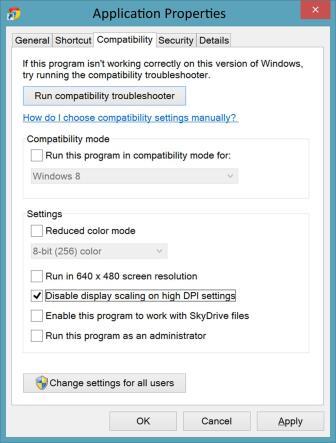
Figure 2 Propriétés de l’application
Vous pouvez gérer le shimming en bloc des applications à l’aide de l’outil Compatadmin, disponible dans le Kit de ressources de compatibilité des applications inclus dans le Kit d’évaluation et de déploiement Windows (ADK). Vous pouvez télécharger windows ADK à partir du Kit d’évaluation et de déploiement Windows (ADK). Pour plus d’informations sur l’utilisation de l’outil Compatadmin, consultez Comment utiliser l’utilitaire Administrateur de compatibilité dans Windows.
Important La désactivation de la mise à l’échelle de l’affichage peut entraîner un contenu trop petit pour être lu ou avec lequel interagir de manière fiable ; il peut également produire des artefacts visuels tels que du contenu clippé ou superposé. Ces problèmes dépendent des détails de la façon dont l’application a été écrite. Par conséquent, nous vous recommandons de modifier ce paramètre uniquement si cela est absolument nécessaire. Ce shim ne doit pas être appliqué aux applications qui n’en ont pas besoin, ni aux appareils qui n’en ont pas besoin.
Utiliser Windows 8 mise à l’échelle DPI (généralement déconseillé)
Windows inclut un mode de mise à l’échelle de compatibilité Windows 8 qui peut être déployé pour résoudre tous les problèmes de flou visuel avec certains affichages. Notez que l’utilisation du mode de compatibilité désactive tous les avantages des fonctionnalités Windows DPI. Cette méthode ne doit être utilisée qu’en dernier recours, si l’environnement d’entreprise comprend trop d’applications qui ne prennent pas en charge les PPP pour être atténuées en appliquant le shimming d’application. Les utilisateurs peuvent accéder à ce mode dans l’interface utilisateur CPL DPI en cochant la case qui indique Laissez-moi choisir un niveau de mise à l’échelle pour tous mes affichages :

Figure 3 Option de niveau de mise à l’échelle
Ce paramètre peut également être appliqué pendant le déploiement si vous avez de nombreuses applications spécifiques qui nécessitent une correction et si vous prévoyez un déploiement à grande échelle sur des affichages à faible ou moyenne densité. Vous pouvez personnaliser votre image en mode Audit avant le déploiement. Consultez Vue d’ensemble du mode audit. Consultez également la section suivante qui explique comment effectuer par programmation la détection d’appareil et la personnalisation du Registre.
Présentation des ppp élevés, des types d’affichage et de la mise à l’échelle Windows
Windows met à l’échelle les applications qui ne prennent pas en charge les PPP de manière dynamique en redimensionnant l’image bitmap générée par l’application. La mise à l’échelle bitmap fonctionne mieux lorsqu’elle est mise à l’échelle à des multiples entiers (par exemple, 1x, 2x, 3x), mais peut avoir des artefacts visuels qui sont souvent perçus comme flous/flous au niveau des multiples non entiers (par exemple, 125 %, 150 %).)
Windows prend en charge une gamme complète de tailles d’écran, de résolutions et, par conséquent, de PPP. Certaines plages de PPP entraînent une mise à l’échelle Windows moins qu’optimale pour les applications qui ne prennent pas en charge les PPP.
Le tableau 2 Valeurs de mise à l’échelle décrit les problèmes possibles que les utilisateurs peuvent rencontrer à différentes valeurs de mise à l’échelle Windows :
Tableau 2 Valeurs de mise à l’échelle
| Facteur d’échelle | 100 % standard | Valeur de 125 % | 150 % premium | 200 % premium |
|---|---|---|---|---|
Avantage de mise à l’échelle |
N/A |
Amélioration de petite taille |
Amélioration significative de la taille |
Amélioration de la taille critique |
Mise à l’échelle bitmap d’applications non conscientes |
N/A |
Flous les plus notables |
Flous moins perceptibles |
Clair et net |
Mise à l’échelle d’applications compatibles |
N/A |
Clair et net |
Clair et net |
Clair et net |
Comme indiqué dans le tableau précédent, la plupart des problèmes se manifestent au taux de mise à l’échelle de 125 %. Pour cette raison, toute atténuation doit cibler les applications qui ne prennent pas en charge les ppp sur les systèmes de mise à l’échelle à 125 % uniquement.
Pour plus d’informations sur l’identification des systèmes à 125 % ou sur la façon de revenir à Windows 8 comportement de mise à l’échelle d’un système à 125 %, consultez API et paramètres de Registre liés aux PPP.
Rubriques connexes
Prise en charge haute résolution pour les professionnels de l’informatique